
Google KeepとOneNoteを徹底比較!使うならどっち?
Contents[OPEN]
- 1Google KeepとOneNoteを比較!まずは基本をおさらい!
- 2【Google KeepとOneNote】メモ機能を比較!
- 2.1【Google Keep】素早くメモができるよ
- 2.2【Google Keep】ラベル機能で便利に管理
- 2.3【OneNote】ページを選んでメモを取れる
- 2.4【OneNote】フォントの変更・ファイルの添付など機能が豊富
- 3【Google KeepとOneNote】検索機能を比較!
- 4【Google KeepとOneNote】比較!画像の文章を読み取る機能を比較!
- 5【Google KeepとOneNote】共有機能を比較!
- 6【Google KeepとOneNote】データを保存する機能を比較!
- 7自分に合ったメモアプリを見つけて活用しよう!
【Google KeepとOneNote】比較!画像の文章を読み取る機能を比較!
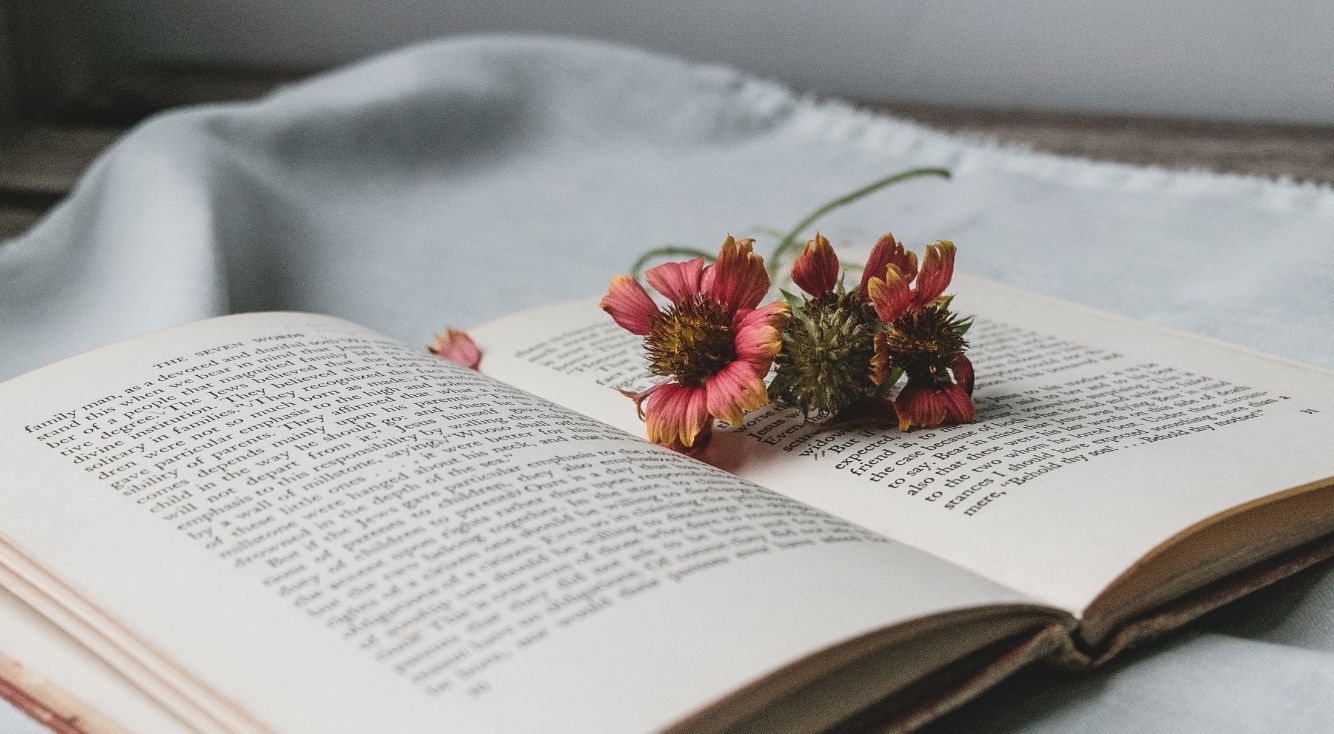
Google KeepとOneNoteの目玉機能としてよく挙げられるのが、「画像の文章を読み取る機能(OCR機能)」です。
どちらのアプリもこの機能がついているので、比較してみましょう。
【Google Keep】画像の文章を編集できるように読み取ってくれる
Googleは、「Google レンズ」といった画像認識を得意とするアプリを開発してきた実績があります。
その技術が使われているのか、Google KeepのOCR機能もかなりの精度で画像から文字を読み取ってくれると評判です。
読み取った文字は、画像のすぐ下に挿入されます。
画像と見比べて、読み取りミスしているところをすぐに編集して修正できるので便利です。
ちなみにGoogle Keepには、音声からテキストを起こしてくれる機能もあります。
文字を打ち込む時間がない時など、声でメモを残しておけるので非常に便利です。OCR機能と合わせてメモ入力の補助に使ってみましょう。
【OneNote】読み取れるが文章に間違いがあるかも
OneNoteのOCR機能の評判はGoogle Keepよりも若干落ちるようで、「そこそこ読み取れるけどミスもあるといったところです。
それでも、写真の撮るときになるべくゆがまないようにしたり、影が映り込んだりしないようにするといった工夫をすれば、十分使える精度で読み取ってくれます。
もう一つの難点として、OneNoteのOCR機能はOneNote デスクトップアプリにのみ搭載されている機能ということです。Web版やスマホアプリ版では利用できないのも残念ですね。詳しくは、OneNote for web で挿入した画像からテキストをコピーするを参照してください。
【Google KeepとOneNote】共有機能を比較!
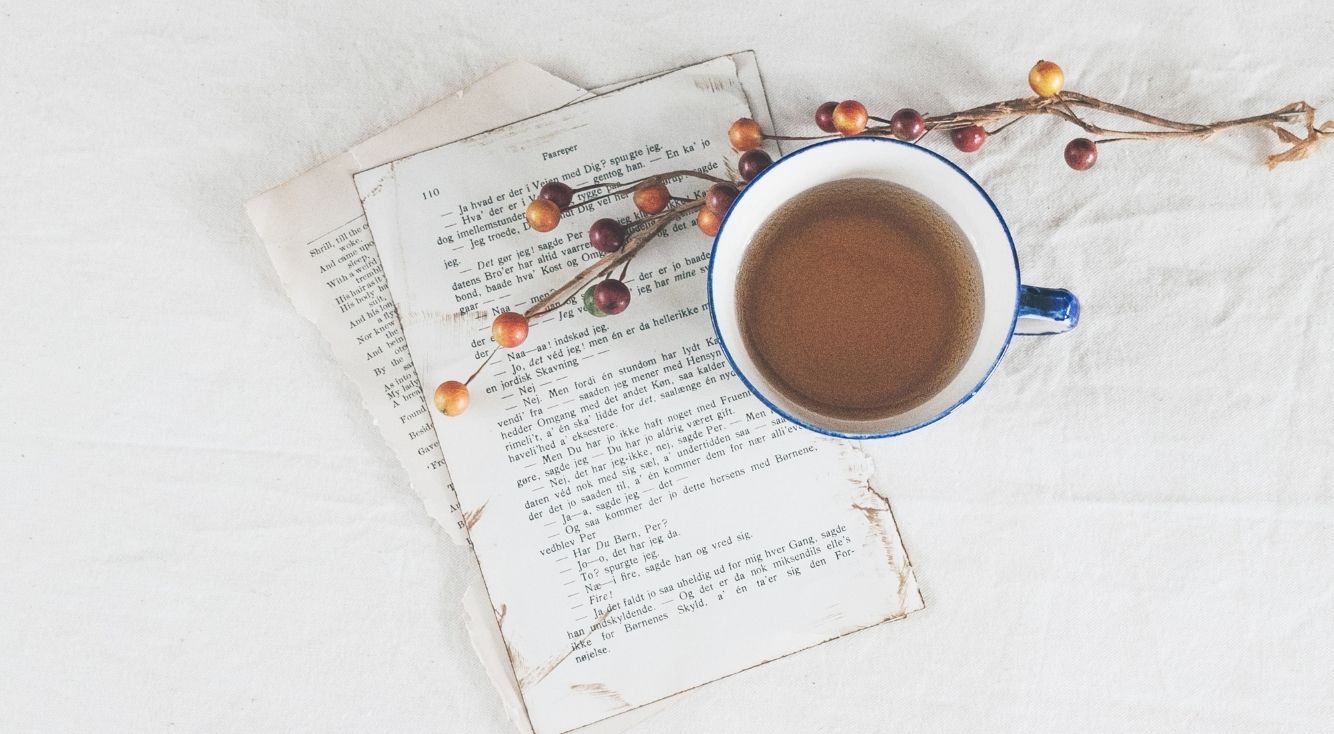
ウェブで使えるメモアプリであれば、複数人で同じファイルを共有したり編集したりできると便利ですよね!
ここからは、Google KeepとOneNoteの共有機能について比較していきます。
【Google Keep】他の人と共有して編集できる
Google Keepは、Googleのアカウントを持っている人であれば、メモ単位で共有、編集することができます。
複数のメモを共有したいのであれば、すべてのメモで共有の設定をする必要があります。
共有したいメモは、できるだけ1つにまとめた方が共有する際に面倒にならなく済みそうです。
【OneNote】ノートブック全体を共有できるよ
OneNoteは、ユーザー同士であればノートブック全体を共有することができます。
まとめて共有されるので便利ではあるのですが、共有したくない情報が同じノートブックに存在すると情報漏洩になってしまうこともあるので注意が必要です。
共有したくない情報は別のノートブックにまとめるといった工夫が必要ですね。
前はページ単位でも共有できたようですが、そちらの機能は廃止されてしまったようです。
ノートブックとページの両方で共有できると便利だと思うのでこの変更は非常に悔やまれます。